IFTTT là gì? BẬT MÍ sự thần kỳ từ Công Cụ bá đạo nhất hiện nay
Ngày 11 tháng 9 năm 2020 | Kiến thức marketing

IFTTT là gì? Tác dụng của IFTTT (If this then that)? Nguyên lý hoạt động, cách tạo tài khoản IFTTT? Hướng dẫn cài đặt, cách sử dụng IFTTT? Cùng AutoAds tìm hiểu IFTTT là gì qua bài viết dưới đây.
Table of Contents
1.Tìm hiểu IFTTT là gì?
IFTTT là gì? IFTTT là một công cụ vừa có thể truy cập, sử dụng trên website, vừa là một mobile app. Dịch vụ này được ra mắt vào năm 2010 với slogan: “Put the Internet to work for you”. IFTTT đã có nhiều cập nhật, thay đổi nhiều năm trở lại đây. Hiện nay với IFTTT, bạn có thể kết nối tất cả những dịch vụ, các công đoạn trong bán hàng với nhau, giúp chúng hoàn toàn có thể vận hành một cách tự động.

IFTTT là viết tắt của cụm If This Then That. Dịch vụ website trung gian này tự động thực hiện các tác vụ đã được thiết lập trước đó. If This - nếu việc này xảy ra - Then That thì sẽ làm việc kia.
Tự động hóa các thao tác một cách nhanh chóng, tức thời. Một số ví dụ dưới đây có thể giúp bạn hiểu rõ hơn về cách IFTTT hoạt động:
- Nếu bạn (If) thực hiện một cuộc gọi từ thiết bị di động Android (This), thì (Then) cuộc gọi này sẽ được lưu vào một file Google spreadsheet (That).
- Nếu bạn thêm một nhiệm vụ mới vào Amazon Alexa, chúng sẽ được tự động thêm vào ứng dụng iOS Reminders.
- Nếu bạn muốn bài viết đăng tải trên Facebook xuất hiện trên cả nền tảng Instagram, IFTTT giúp bạn thực hiện điều đó hoàn toàn tự động.
2. Cách sử dụng IFTTT
Để sử dụng IFTTT, dưới đây là một số thuật ngữ cơ bản bạn cần phải biết:
- Trigger: Điều kiện để kích hoạt hành động. Nếu hành vi thỏa mãn điều kiện A thì việc B sẽ được thực hiện.
- Action: hành động khi trigger đã được kích hoạt
- Recipe: như ví dụ đã kể trên, recipe là thành tố vô cùng quan trọng trong việc khởi chạy IFTTT, Recipe chính là câu lệnh được người dùng tạo ra, như việc tự động đăng tải các bài đăng trên Facebook đồng thời trên Instagram.
- Channel: Các kênh tương thích với IFTTT, có thể kể đến như một số nền tảng nổi tiếng như Twitter, Facebook, Instagram, Reddit, Dropbox, Googlesheet, Amazon Echo/Alexa, Evernote, Samsung SmartThings, Philips Hue,...
IFTTT rất dễ sử dụng. Bạn có thể download ứng dụng điện thoại (Android hoặc iOS) và tạo mội tài khoản hoàn toàn miễn phí, tạo lập và chạy các tác vụ tự động ngay lập tức chỉ với vài phút.
IFTTT cung cấp vô vàn những vi mã sẵn có nhằm giúp đỡ, gợi ý các chuỗi tự động thú vị cho người dùng mới trải nghiệm. Với mỗi nền tảng khác nhau, các nhóm tính năng gợi ý được tập hợp khác nhau. Từ những vi mã dành cho việc đọc tin tức, cập nhật thời tiết hay tự động hóa trong gia đình.
Bạn hoàn toàn có thể tìm kiếm các vi mã cá nhân, hoặc kéo lướt tham khảo các đề mục được phân loại bên dưới như công cụ dành cho kinh doanh, sức khỏe, tập thể dục,...
Tại màn hình làm việc My Applets, người dùng có thể sắp xếp, quản lý các vi mã đang sử dụng, đồng thời kiểm soát được các mệnh lệnh đã được lập và chạy trước đây.
Người dùng có thể tạo những câu lệnh của riêng mình bằng cách kết hợp các tính năng trên app, kết nối các nền tảng khác nhau với các tham số kích hoạt sao cho phù hợp nhất với nhu cầu bản thân.

2.1 Làm thế nào để thiết lập một vi mã
Dưới đây là một ví dụ thiết lập vi mã trên Instagram:
- Đăng nhập vào trang web IFTTT
- Click chọn dịch vụ muốn sử dụng
- Một số vi mã sẽ được đề xuất dựa trên thông tin cá nhân bạn đã cung cấp như múi giờ địa phương, địa chỉ email.
- Tìm kiếm một vi mã hoặc một ứng dụng bạn đang muốn sử dụng, ví dụ như Instagram
- Lựa chọn một ứng dụng, ví dụ như một vi mã cho phép bạn tạo một bài đăng trên Instagram với ảnh gốc trên Twitter.
- Chọn nút “Turn on” để bật tính năng này.
- IFTTT để gửi yêu cầu truy cập trên cả Instagram và Twitter của bạn. Click chọn OK để ủy quyền truy cập.
- Vậy là hoàn thành, bạn có thể nhìn thấy các tính năng tự động đã được cài đặt trên trang chủ của mình.
2.2 Làm thế nào để tự tạo một vi mã
Làm theo các bước dưới đây bạn nhé!
- Đăng nhập vào website IFTTT.
- Click chọn “New Applet” trên giao diện sử dụng.
- Nhấn chọn “+this” trên biểu tượng “If This Then That”. Điều này cho phép bạn tìm kiếm và cài đặt các trigger bạn muốn sử dụng.
- Bạn có thể tìm kiếm hoặc lựa chọn một dịch vụ. Ví dụ. bạn có thể lựa chọn thiết lập gửi email thông báo hằng tuần tổng hợp tất cả các tweet có chứa một hashtag cố định.
- Review và click Finish khi đã hoàn thành.
- Để nhìn các vi mã đang sử dụng, click chọn “My Applets” ở phía trên cùng trang chủ IFTTT.
- Nếu bạn muốn thay đổi gì, hãy nhấn vào icon hộp số trên thẻ vi mã, thay đổi các thành tố và nhấn “Save”.

3. Những tính năng của IFTTT
3.1 Tính năng theo dõi bài viết của đối thủ
Bạn hoàn toàn có thể theo dõi bài viết đối thủ thông qua công cụ tuyệt vời này. Tạo tính năng mới thông báo qua email về các bài đăng mới của đối thủ bằng cách sử dụng tính năng RSS trên blog của họ.
Dễ dàng cập nhật bài viết mới nhất từ đối thủ với câu lệnh đơn giản sau
If this: RSS - Then that: Email
Bạn nhập RSS của đối thủ, từ đó gắn IFTTT theo dõi, truy lùng, thông báo những bài đăng mà không hề bị phát hiện. Điều này giúp công việc nghiên cứu, phân tích đối thủ dễ dàng, nhanh chóng hơn mà không phải mỗi ngày, mỗi giờ ra vào blog, gián tiếp tăng traffic cho đối thủ.
3.2 Nghiên cứu email của đối thủ
Bạn có biết, bằng IFTTT, bạn hoàn toàn có thể lưu trữ các email quảng cáo, chăm sóc khách hàng của đối thủ tại Evernote? Từ các Email đó, mỗi khi thực hiện kế hoạch marketing, nghiên cứu đối thủ, chúng ta hoàn toàn có thể dựa vào đó thực hiện. Theo dõi một cách bí mật, hãy tạo ngay một bộ lọc email để lưu trữ.
Hãy cài đặt câu lệnh theo mẫu dưới đây bạn nhé!
- IF THIS: Email hoặc gmail
- New email from: Chọn đối thủ cạnh tranh bạn đang muốn theo dõi
- THAT: Chọn Evernote
- Tạo note
3.3 Share bài từ wordPress lên mạng xã hội
Đơn giản hóa công đoạn đăng bài viết đa nền tảng với IFTTT. Với các vi mã hỗ trợ, bạn có thể liên kết bất cứ nền tảng mạng xã hội nào với web wordpress. Các nền tảng mạng xã hội như Twitter, Facebook, Pinterest, LinkedIn đều có thể tạo liên kết nhanh, giúp người dùng tạo các bài đăng được tự động post lên nhiều địa điểm khác nhau.
4. Những ứng dụng hữu ích tại IFTTT
IFTTT cung cấp vô vàn những ứng dụng tuyệt vời. Dưới đây là một số ứng dụng bạn có thể tham khảo, đặc biệt phù hợp cho những người làm việc văn phòng, làm online:
- Tự động lưu lại các hình ảnh người dùng được tag trên Facebook lên Dropbox.
- Đồng bộ ảnh đại diện trên hai nền tảng mạng xã hội Facebook và Twitter.
- Tự động đăng tải video trên Instagram lên Fanpage Facebook.
- Tự động chia sẻ video từ Youtube lên Facebook
- Các email được đánh dấu sao trên Mail có thể được tự động lưu lên Evernote.
- Chuyển điện thoại sang chế độ im lặng khi bạn đã đến nơi làm việc.
- Lưu tất cả các tin nhắn trên điện thoại lên Docs.
5. Kết nối IFTTT với Alexa
Sử dụng IFTTT trong việc kết nối với trợ lý ảo Amazon Alexa nổi lên như một xu hướng hiện nay. Một số ứng dụng tuyệt vời từ IFTTT trong việc tạo mối liên kết với các thiết bị thông minh kết nối mạng có thể kể đến như kiểm soát, điều khiển các thiết bị nhà thông minh bằng khẩu lệnh trực tiếp.

Bạn có thể yêu cầu Alexa làm một cốc cà phê bằng việc tạo vi mã kết nối Alexa với máy làm cà phê thông minh WeMo. Hay việc thay đổi màu sắc cho hệ thống đèn thông minh mỗi khi Alexa chuyển bài hát.
Bạn không cần phải là một chuyên gia IFTTT để kết nối chúng với Alexa. Làm theo các bước dưới đây kết nối ngay IFTTT với trợ lý ảo Alexa:
- Đi tới giao diện Alexa Channel Page và click vào “Connect”.
- Đăng nhâp vào tài khoản của bạn hoặc tạo mới nếu chưa có.
- Đăng nhập vào tài khoản Amazon để liên kết hai công cụ này với nhau. Xác thực ngay tài khoản Amazon thông qua email hoặc tin nhắn văn bản.
- Cho phép IFTTT kết nối.
Để kết nối IFTTT với Google Assistant, bạn có thể làm theo các bước tương tự như trên, tuy nhiên bạn cần đi từ Google Assistant Page.
6. Người dùng thích gì ở IFTTT?
IFTTT là một công cụ được đánh giá rất cao bởi người dùng. Cung cấp tính năng tuyệt vời, dưới đây là một số chia sẻ của người dùng sau khi trải nghiệm IFTTT.
- IFTTT tự động hóa những việc tôi có thể mất rất nhiều thời gian để tự hoàn thành chúng.
- Tính đơn giản là điều tôi yêu thích ở IFTTT. IFTTT giải quyết các công việc tưởng chừng vô cùng đơn giản, nhưng lại vô cùng nhàm chán, như việc nhập thủ công dữ liệu vào các Googlesheet. Lắng nghe các kênh từ đối thủ, IFTTT tự động hóa công đoạn liệt kê các kết quả thu được vào một sheet, sau đó tôi có thể dễ dàng phân tích tần suất đăng tải hay chủ đề họ nói đến.
- Tính đa dạng và số lượng các vi mã ngày càng tăng lên. Các đoạn vi mã được cải tiến, cập nhật hằng ngày, giúp bạn giải quyết các vấn đề “đau đầu” trong cuộc sống.
- Bất kỳ ai cũng có thể sử dụng chúng để cá nhân hóa công nghệ hiện đại. IFTTT đem lại cho những người bình thường một sức mạnh siêu nhiên.

KẾT
Chắc hẳn bạn đã có câu trả lời cho câu hỏi IFTTT là gì? Công dụng, tính năng của IFTTT đối với cuộc sống sinh hoạt, làm việc của mỗi người là không thể phủ định. Hãy biết tận dụng những Applet tuyệt vời trong việc đơn giản, tự động hóa các công việc hằng ngày bạn nhé! Chúc các bạn thành công!
Novaon AutoAds, với 14 năm kinh nghiệm trong lĩnh vực Digital Marketing. Chúng tôi luôn tự hào là đối tác cao cấp của Google tại Đông Nam Á. AutoAds luôn nỗ lực giải quyết các vấn đề của khách hàng, tối đa lượt chuyển đổi, đem lại tăng trưởng trong doanh thu bằng các công cụ tối ưu: MaxLead, Chặn Click ảo, MaxPush và Google Shopping.


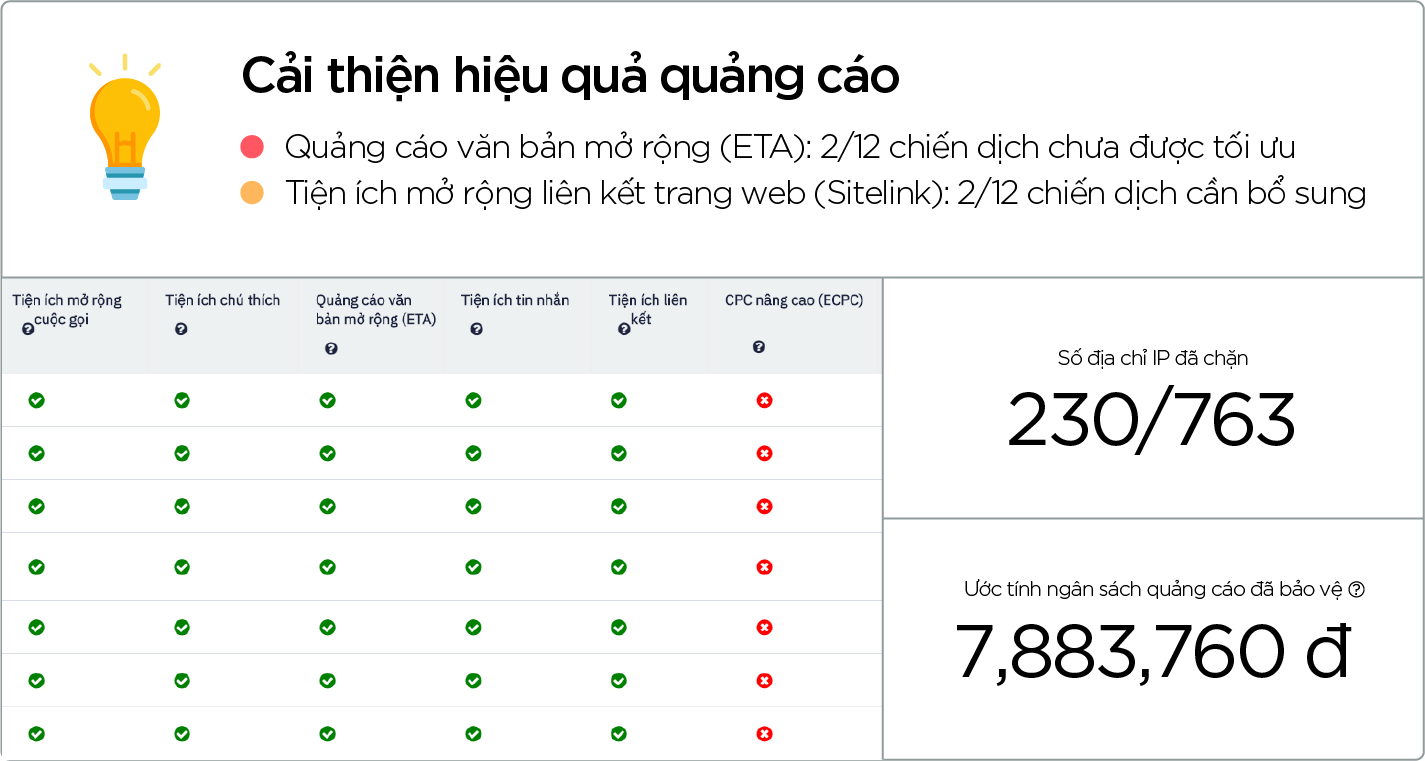
.jpg)

